Excel快速生成工资条的方法
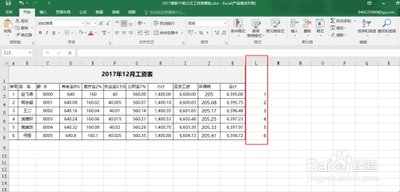
一、利用财务审计选项卡生成(仅为一种可能情况,需根据实际软件功能)
- 打开相关选项卡
- 首先打开财务审计选项卡(具体操作可能因Excel版本和安装的插件不同而有所差异)。
- 选择财务模块和金额选项
- 在打开的选项卡中,找到财务模块,接着在财务模块中选择金额选项。
- 点击生成工资条并设置参数
- 然后,在下拉菜单中点击生成工资条。在出现的对话框中选择工资条的标题行数和每两个工资条之间的间隔,点击确定。
- 完成操作
- ,退出对话框,就完成工资条的生成了。此方法参考自1。
二、使用VLOOKUP函数生成
- 准备工作
- 在Excel表格准备好工资数据,并新建一个工资条的表格备用。
- 输入公式
- 先提前复制好一行表头到工资条中。接着在A2单元格中输入序号1,在B2单元格中输入公式:=VLOOKUP($A2,工资表!$A:B,COLUMN(B:B),),再向右填充。
- 调整格式
- 选中数据,调整内容居中,再给表格添加边框线。
- 添加分割线(可选)
- 选中第三行数据,添加一个虚线,方便裁剪工资条(如果有打印裁剪需求)。
- 填充生成所有工资条
- 选中前4行,向下拉填充,这样工资条就全部生成出来了。此方法参考自2。
三、利用辅助列和排序功能生成
- 添加辅助列并填充序列
- 先在旁边增加一个辅助列,输入序列,向下填充后,复制一份。
- 处理标题行
- 复制标题行,然后将其填充到下面的空白序列中。
- 排序生成工资条
- 将光标定位到「辅助列」,进入「数据」 - 「排序和筛选」,选择升序或降序,删除多余的辅助列即可。
- 添加边框(可选)
- 给工资条添加边框线。此方法参考自3。
四、使用函数在工资表前添加辅助列生成
- 添加辅助列和输入序列
- 先在工资表的最前面增加一个辅助列,然后输入序列。
- 复制标题行并输入公式
- 复制标题行到Sheet2工作表中,在A2单元格中输入数字1,然后在B2单元格中输入公式:=VLOOKUP($A2,Sheet1!$A:B,COLUMN(B:B),)。
- 添加边框和填充
- 给工资表添加边框线条,,选中这两行单元格,向下填充,就能够拖出所有工资记录了。此方法参考自3。
五、通过复制粘贴和调整列生成
- 操作步骤
- 进行一些复制粘贴操作,然后删除D列,就轻松完成了工资条形式的设置。不过具体的复制粘贴内容需要根据原始数据表格情况而定。此方法参考自4。
六、利用定位条件和插入行生成
- 利用辅助列和定位条件
- 如果有这样的excel数据,可以在辅助列填充序列,选择辅助列范围 - 定位条件 - 空值。
- 插入行
- 右键插入 - 行,这样就在每个人之间插入了空行。此方法参考自5。
七、使用Excel工具箱(需下载安装)生成
- 操作步骤
- 点击Excel工具箱(百度即可了解详细的下载安装方法,本文这里不作详细叙述)将标题行数设为1,每个工资条间距设为30,点击【确定】即可完成。此方法参考自5。
八、排序法生成
- 添加辅助列并输入序列
- 在辅助列中输入1、2、3...再复制该序列到下面的行。
- 处理标题行
- 在表格下粘贴相同行数的标题行,然后根据辅助列排序即可。此方法参考自6。
九、插入行法(单行标题)生成
- 输入数字并定位常量
- 在辅助列中对角线输入数字,然后定位常量,插入整行。
- 粘贴标题行
- 然后复制标题行,再定位第1列空值,粘贴标题行。此方法参考自6。
十、插入行法(双行标题)生成
- 针对双行标题的处理
- 如果是标题行含合并单元格的2行标题,则在拖入行后再次定位插入行,然后再粘贴。插入空行见方法2(插入行法(单行标题))。此方法公式设置非常简单,但要借用技巧操作。此方法参考自6。
十一、替换生成引用法生成
- 复制标题
- 第1步复制标题。
- 特殊粘贴操作
- 第2步选取第3行右键拖动(或复制 - 选择性粘贴) - 链接此处(粘贴链接),然后用=替换为空格+=号。
- 拖动复制和替换符号
- 第3步向下拖动复制(如果工资条间隔一行就多选一行空行)复制,第4步把空格+=替换为=号完工,工资条完美制作完成。此方法参考自6。
十二、Vlookup函数法(通用公式)生成
- 输入公式(工资条隔一行)
- 可以直接生成工资条的公式(工资条隔一行):=IF(MOD(ROW(A1),2),OFFSET($A$1,(MOD(ROW(A1)-1,3)>0)*ROUND(ROW(A1)/3,),COLUMN(A2)-1),"")。
- 套用公式
- 只需要修改上面公式的$A$1,它是工资表的标题行的第1个单元格地址(如果引用其他表,需要加上“表名!”,如工资表!$A$1)。此方法参考自6。
十三、利用序号排序法生成
- 添加序号
- 以下方的这个拥有5名员工的工资表为例子,先在表格的右边填上数字序号,并往下拖将序号覆盖到表格底部为止。
- 复制序号并处理表头
- 将弄出来的序号列表复制到其正下方,将表头也复制到表格的下方,并拖动复制,复制数量就是右边的序号数量。
- 排序并删除多余内容
- 将鼠标定为到序号列的最上方空白位置,点击【数据】 - 【降序】排序即可,将序号列表以及下方多余的空白部分删掉,一张工资条就做好了。此方法参考自7。
十四、利用分类汇总生成(未详细提及具体操作,仅提供思路)
- 选中工资表格部分
- 打开excel,选中工资表格部分,然后利用分类汇总功能(具体操作未详细提及)来快速制作工资条。此方法参考自8。
本篇文章所含信息均从网络公开资源搜集整理,旨在为读者提供参考。尽管我们在编辑过程中力求信息的准确性和完整性,但无法对所有内容的时效性、真实性及全面性做出绝对保证。读者在阅读和使用这些信息时,应自行评估其适用性,并承担可能由此产生的风险。本网站/作者不对因信息使用不当或误解而造成的任何损失或损害承担责任。
